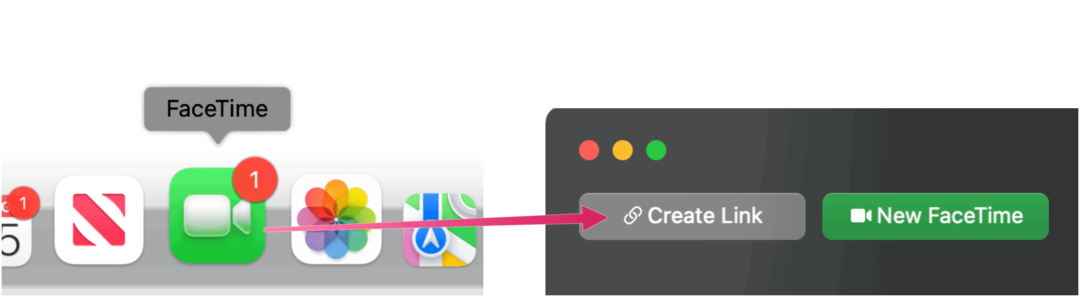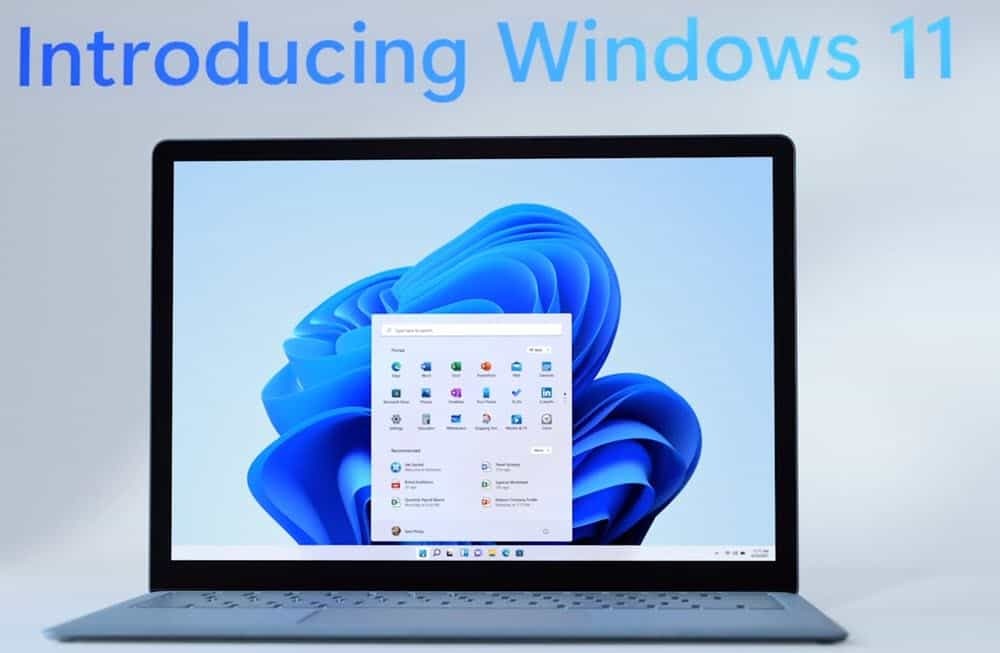So aktivieren Sie Nachrichten in iCloud auf iPhone, iPad und Mac
Ipad Apfel Apple Watch I Cloud Iphone Held / / March 19, 2020
Zuletzt aktualisiert am

Sie können Ihre Textnachrichten endlich auf Ihren iOS- und MacOS-Geräten synchronisieren. Erfahren Sie, wie Sie die neue Funktion "Nachrichten in iCloud" aktivieren.
Haben Sie auf die Möglichkeit gewartet, Ihre Nachrichten auf allen Apple-Geräten zu synchronisieren? Nun, das Warten hat ein Ende (fast). Wenn Sie iOS 11.4 und höher und macOS High Sierra 10.13.5 und höher ausführen, haben Sie Zugriff auf die Funktion Nachrichten in iCloud.
Heute erklären wir, was Nachrichten in iCloud sind, ob sie Sie etwas kosten, auf welchen Geräten sie funktionieren, was Sie benötigen, um sie zu verwenden, und wie Sie sie unter iOS und macOS aktivieren.
Warum sollten Sie Nachrichten in iCloud verwenden?
Mit Nachrichten in iCloud funktionieren Textnachrichten eher wie IMAP-E-Mails. Empfangene Nachrichten werden auf jedem iOS- und MacOS-Gerät angezeigt, das mit derselben Apple ID angemeldet ist. Alle Ihre vorherigen Nachrichten werden auf einem neuen Gerät angezeigt, wenn Sie sich mit derselben Apple ID auf diesem Gerät anmelden.
Mit Nachrichten in iCloud werden alle Ihre Nachrichten, Fotos und Nachrichtenanhänge in iCloud gespeichert, wodurch Speicherplatz auf Ihren Geräten frei wird.
Wenn Sie eine Nachricht oder Konversation auf einem Gerät löschen, wird sie auf allen Ihren Geräten gelöscht. Sie müssen sie nicht auf jedem Gerät separat löschen.
Werden Nachrichten in iCloud etwas kosten?
Die Verwendung von Nachrichten in iCloud kostet nichts. Die einzigen Kosten, die Ihnen möglicherweise entstehen, sind iCloud-Speicherplatz.
Sie erhalten 5 GB iCloud-Speicher kostenlos. Wenn Sie jedoch viele Nachrichten und viele Anhänge, Fotos und Videos haben, können Sie die 5-GB-Grenze überschreiten. Insbesondere, wenn Sie iCloud für andere Zwecke wie iCloud-Sicherungen, iCloud-Fotobibliothek und das Speichern von Dateien verwenden iCloud Drive.
Möglicherweise möchten Sie Ihren iCloud-Speicher auf einen kostenpflichtigen Plan aktualisieren, damit Sie keine alten Nachrichten und Anhänge verlieren. Derzeit bietet Apple drei kostenpflichtige Tarife an:
- 50 GB: 0,99 USD
- 200 GB: 2,99 USD
- 2 TB: 9,99 USD
Apple listet aktuelle und internationale iCloud-Speicherpläne auf auf ihrer Website. Sie können Ihren Plan jederzeit aktualisieren oder herabstufen, indem Sie auf gehen Einstellungen> [Ihr Name]> iCloud> Speicher verwalten> Speicherplan ändern auf Ihrem iPhone oder iPad.
Sie können Speicherplatz in Ihrem iCloud-Konto durch sparen Migration von iCloud-Fotos zu Google Fotos und Synchronisieren lokaler Kopien.
Auf welchen Apple-Geräten funktionieren Nachrichten in iCloud?
Apple behauptet, dass Nachrichten in iCloud auf allen Ihren Geräten funktionieren, es gibt jedoch einige Ausnahmen.
Wie bereits erwähnt, sind Nachrichten in iCloud in iOS 11.4 und höher sowie in macOS High Sierra 10.13.5 und höher verfügbar. Stellen Sie einfach sicher, dass Sie auf allen Ihren Geräten bei demselben Apple ID-Konto angemeldet sind und dass die Funktion "Nachrichten in iCloud" auf jedem Gerät aktiviert ist. Wir zeigen Ihnen, wie Sie es in Kürze aktivieren können.
Nachrichten in iCloud funktionieren derzeit nicht auf der Apple Watch. Wenn Sie eine Nachricht oder Konversation auf Ihrem iPhone mit aktivierten Nachrichten in iCloud löschen, ist sie weiterhin auf Ihrer Uhr verfügbar. Wenn Sie eine Nachricht auf Ihrer Uhr löschen, ist sie weiterhin auf Ihrem iPhone verfügbar.
Sie können Ihre Nachrichten auf allen Apple-Geräten, die dies unterstützen, synchron halten, aber Sie können in einem Browser immer noch keine Nachrichten über iCloud senden oder empfangen.
Vor dem Aktivieren von Nachrichten in iCloud
Stellen Sie vor dem Aktivieren von Nachrichten in iCloud sicher, dass Sie Ihr iPhone, iPad und Mac auf das neueste Betriebssystem aktualisieren.
Dann sei dir sicher Aktivieren Sie die Zwei-Faktor-Authentifizierung für Ihr Apple ID-Konto, falls Sie dies noch nicht getan haben.
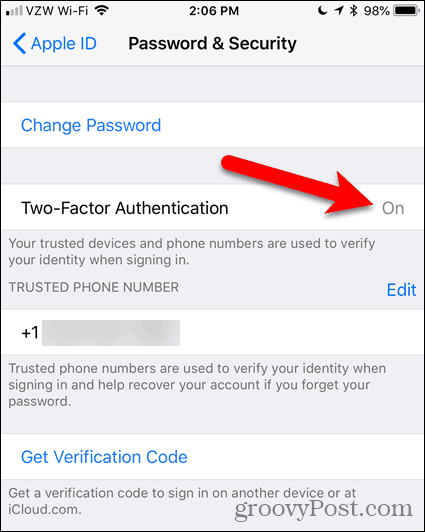
Stellen Sie schließlich sicher, dass Sie auf allen Ihren Geräten bei demselben Apple ID-Konto und iCloud-Konto angemeldet sind.
Als Nächstes zeigen wir Ihnen, wie Sie Nachrichten in iCloud auf Ihrem iPhone, iPad und Mac aktivieren. Sie müssen diese Funktion auf jedem Gerät aktivieren, auf dem Ihre Nachrichten synchronisiert werden sollen.
Aktivieren Sie Nachrichten in iCloud auf iPhone und iPad
Tippen Sie auf, um Nachrichten in iCloud auf Ihrem iPhone oder iPad zu aktivieren die Einstellungen auf dem Startbildschirm.
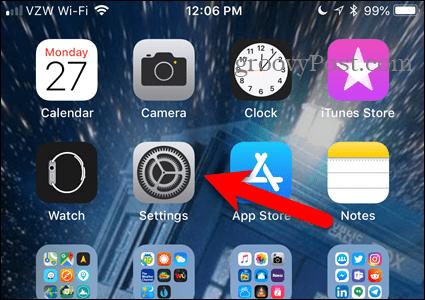
Oben auf der die Einstellungen Tippen Sie auf dem Bildschirm auf Ihren Namen.
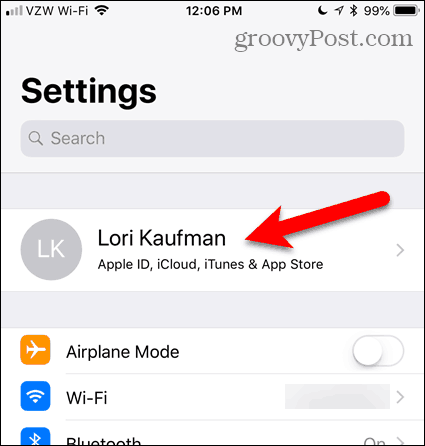
Tippen Sie dann auf iCloud.
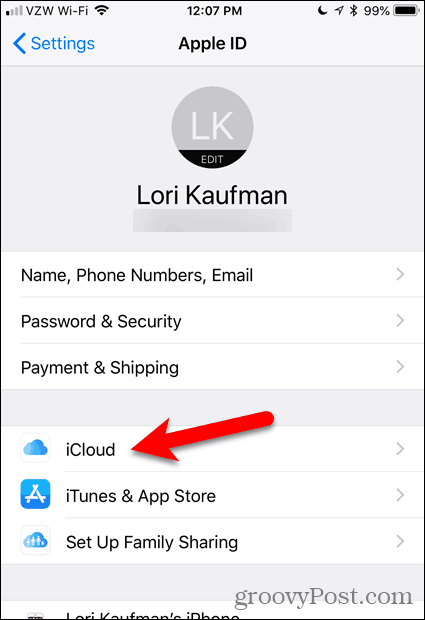
Tippen Sie auf die Mitteilungen Schieberegler auf der iCloud Bildschirm. Die Schaltfläche wird grün, wenn sie aktiviert ist.
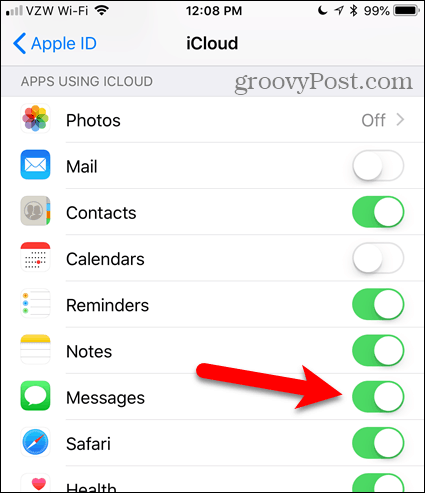
Wenn Ihr Telefon nicht angeschlossen ist, wird der Upload-Vorgang angehalten.
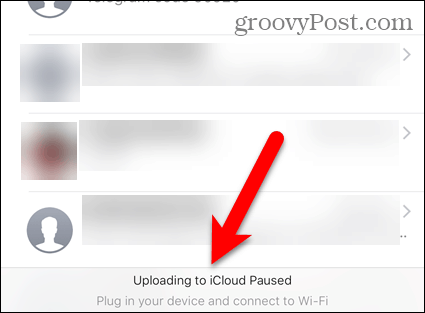
Sobald Sie Ihr Telefon anschließen und sicherstellen, dass es mit einem Wi-Fi-Netzwerk verbunden ist, sollte der Synchronisierungsvorgang automatisch gestartet werden.
Wenn Sie jetzt die Nachrichten-App verwenden, werden Ihre Nachrichten und Anhänge automatisch mit Ihrem iCloud-Konto synchronisiert.
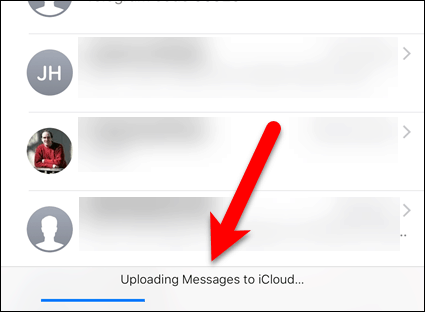
Aktivieren Sie Nachrichten in iCloud auf dem Mac
Öffnen Sie die Nachrichten-App und gehen Sie zu, damit Ihr Mac Nachrichten mit Ihrem iCloud-Konto synchronisieren kann Nachrichten> Einstellungen.
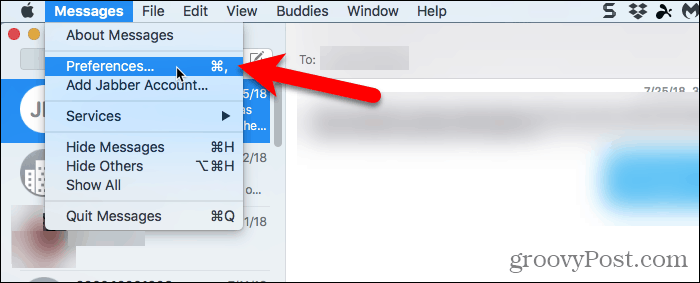
Klicken Konten Klicken Sie in der Symbolleiste oben im Dialogfeld auf Ihr iCloud-Konto in der Liste links.
Stellen Sie dann sicher, dass die die Einstellungen Die Registerkarte ist rechts aktiv. Überprüf den Nachrichten in iCloud aktivieren Box.
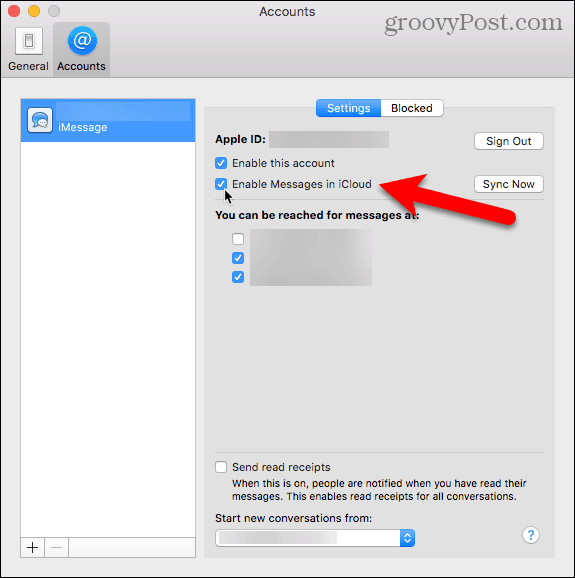
Nach der Aktivierung sollten Nachrichten in iCloud mit der Synchronisierung von Nachrichten mit iCloud beginnen. Sie können auch klicken Jetzt synchronisieren auf der Konten Bildschirm auf dem die Einstellungen Dialogfeld zum manuellen Starten des Synchronisierungsvorgangs.
Der Synchronisierungsvorgang kann eine Weile dauern, wenn Sie viele Nachrichten und Anhänge haben und abhängig von der Geschwindigkeit Ihrer Internetverbindung.
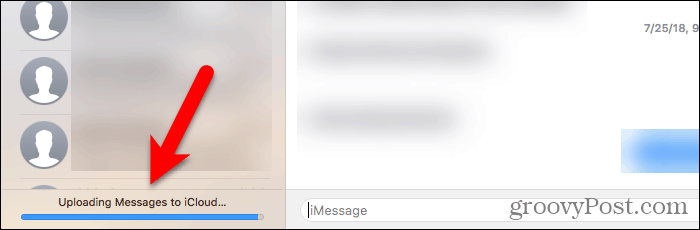
Seien Sie vorsichtig, wenn Sie Gespräche und Nachrichten mit aktivierten Nachrichten in iCloud löschen
Wenn Nachrichten in iCloud aktiviert sind, müssen Sie beim Löschen von Konversationen und Nachrichten vorsichtiger sein. Wenn Sie eine Konversation oder Nachricht auf einem Gerät löschen, wird sie auf allen Geräten gelöscht, auf denen Nachrichten in iCloud aktiviert sind.
Wenn Sie eine gesamte Konversation auf Ihrem iPhone oder iPad löschen, wird ein Bestätigungsdialogfeld angezeigt. Beachten Sie jedoch, dass beim Löschen einzelner Nachrichten dieses Dialogfeld nicht angezeigt wird.
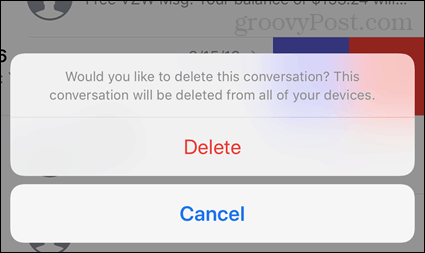
Deaktivieren Sie Nachrichten in iCloud
Befolgen Sie zum Deaktivieren von Nachrichten in iCloud die oben beschriebenen Anweisungen. Aber schalten Sie die aus Mitteilungen Schieberegler auf Ihrem iPhone oder iPad und deaktivieren Sie das Kontrollkästchen Nachrichten in iCloud aktivieren Box auf Ihrem Mac.
Jedes Gerät, auf dem Nachrichten in iCloud noch aktiviert ist, speichert weiterhin Nachrichten und Anhänge, die Sie auf diesem Gerät senden und empfangen, in Ihrem iCloud-Konto.
Wenn Sie Nachrichten in iCloud auf Ihrem iPhone oder iPad deaktivieren, aber die iCloud-Sicherung aktiviert haben, wird Ihr Nachrichtenverlauf in eine separate iCloud-Sicherung aufgenommen.
Meistens können Sie Ihre Nachrichten endlich synchronisieren
Apple hat eine Weile gebraucht, um die Funktion "Nachrichten in iCloud" endlich zu veröffentlichen. Hoffen wir, dass sie es bald um die Apple Watch erweitern.
Verwenden Sie die Funktion Nachrichten in iCloud? Funktioniert es für dich? Was halten Sie bisher von der Funktion? Teilen Sie uns Ihre Gedanken und Erfahrungen in den Kommentaren unten mit.